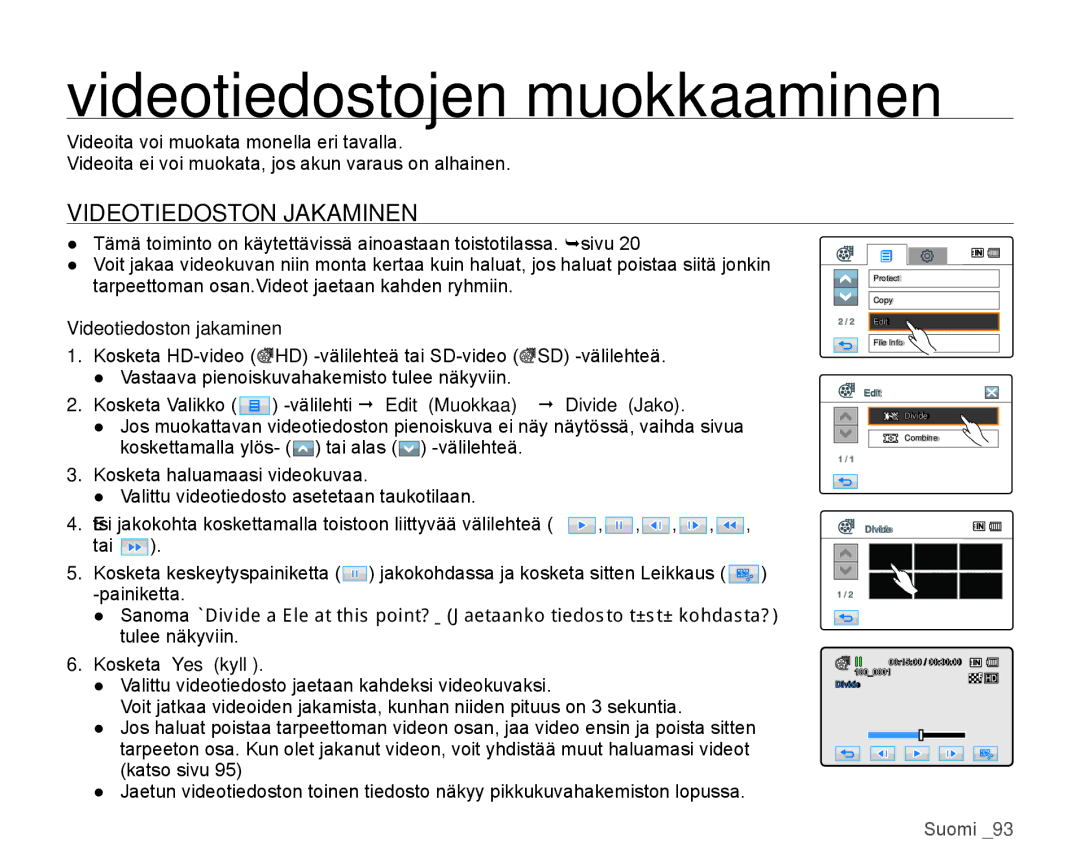videotiedostojen muokkaaminen
Videoita voi muokata monella eri tavalla.
Videoita ei voi muokata, jos akun varaus on alhainen.
VIDEOTIEDOSTON JAKAMINEN
●Tämä toiminto on käytettävissä ainoastaan toistotilassa. sivu 20
●Voit jakaa videokuvan niin monta kertaa kuin haluat, jos haluat poistaa siitä jonkin tarpeettoman osan.Videot jaetaan kahden ryhmiin.
Videotiedoston jakaminen
1.Kosketa ![]() HD)
HD) ![]() SD)
SD)
●Vastaava pienoiskuvahakemisto tulee näkyviin.
2.Kosketa Valikko (![]() )
)
●Jos muokattavan videotiedoston pienoiskuva ei näy näytössä, vaihda sivua koskettamalla ylös- (![]() ) tai alas (
) tai alas (![]() )
)
3.Kosketa haluamaasi videokuvaa.
●Valittu videotiedosto asetetaan taukotilaan.
Protect
Copy
2 / 2 | Edit |
File Info
Edit
Divide
Combine
1 / 1
4.Etsi jakokohta koskettamalla toistoon liittyvää välilehteä (![]() ,
,![]() ,
,![]() ,
,![]() ,
,![]() , tai
, tai ![]() ).
).
5.Kosketa keskeytyspainiketta (![]() ) jakokohdassa ja kosketa sitten Leikkaus (
) jakokohdassa ja kosketa sitten Leikkaus ( ![]() )
)
●Sanoma “Divide a file at this point?” (Jaetaanko tiedosto tästä kohdasta?) tulee näkyviin.
6.Kosketa “Yes” (kyllä).
●Valittu videotiedosto jaetaan kahdeksi videokuvaksi.
Voit jatkaa videoiden jakamista, kunhan niiden pituus on 3 sekuntia.
●Jos haluat poistaa tarpeettoman videon osan, jaa video ensin ja poista sitten tarpeeton osa. Kun olet jakanut videon, voit yhdistää muut haluamasi videot (katso sivu 95)
●Jaetun videotiedoston toinen tiedosto näkyy pikkukuvahakemiston lopussa.
Divide |
1 / 2
00:15:00 / 00:30:00 100_0001
Divide